Google शीट्स में चार्ट में एकाधिक ट्रेंडलाइन कैसे जोड़ें
निम्नलिखित चरण-दर-चरण उदाहरण दिखाता है कि एकाधिक ट्रेंडलाइन के साथ Google शीट में एक चार्ट कैसे बनाया जाए।
चरण 1: डेटा दर्ज करें
सबसे पहले, आइए कुछ मान दर्ज करें जो अलग-अलग वर्षों में दो अलग-अलग उत्पादों की कुल बिक्री दर्शाते हैं:
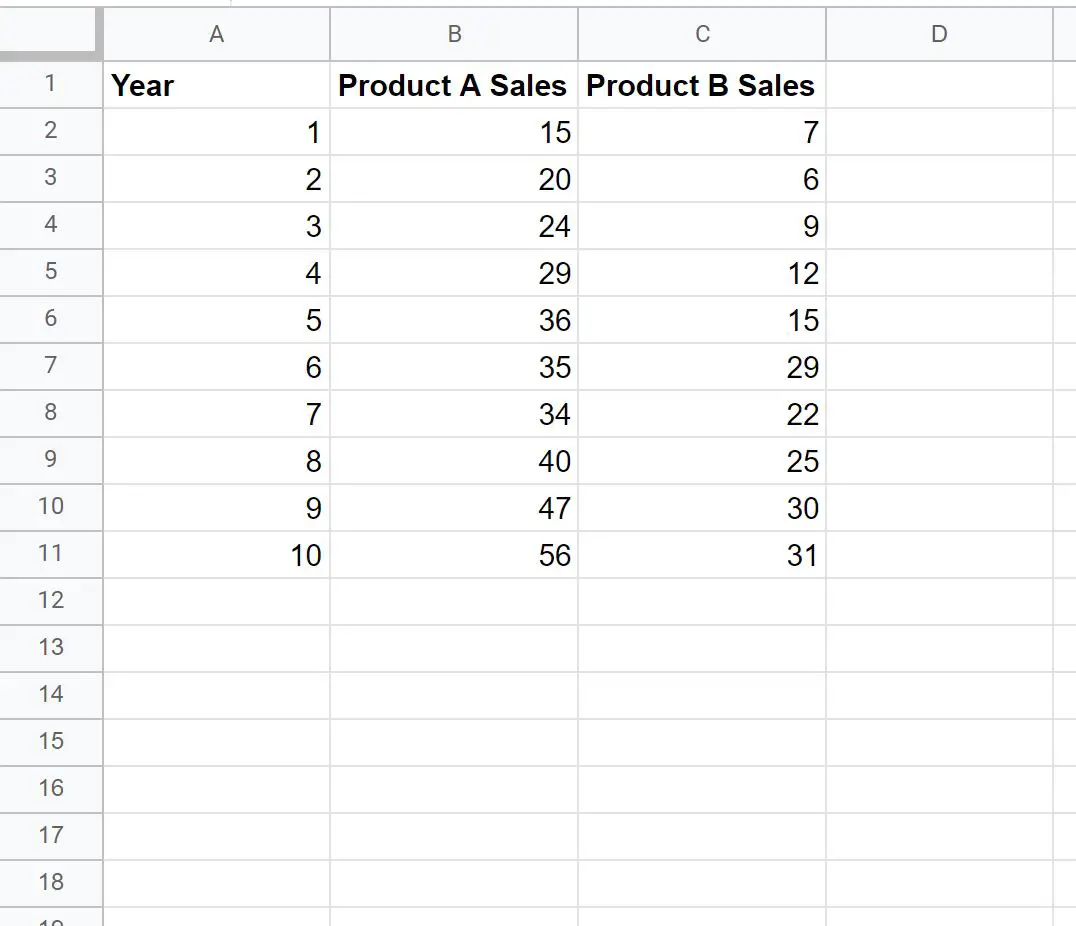
चरण 2: चार्ट बनाएं
वर्ष के अनुसार प्रत्येक उत्पाद की बिक्री की कल्पना करने के लिए एक चार्ट बनाने के लिए, A1:C11 श्रेणी में मानों को हाइलाइट करें। फिर इन्सर्ट टैब पर क्लिक करें और फिर चार्ट पर क्लिक करें:
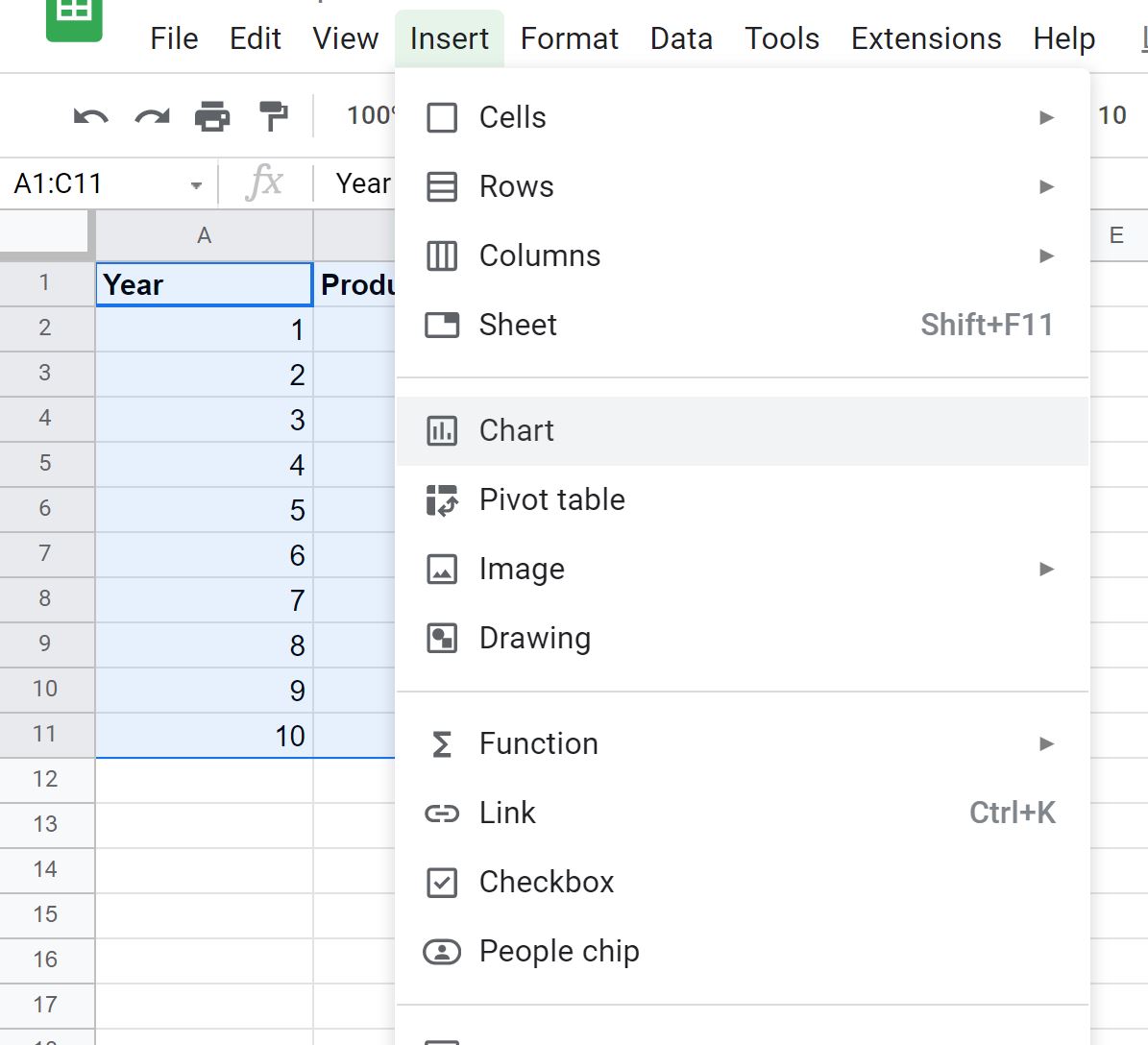
डिफ़ॉल्ट रूप से, Google शीट एक लाइन चार्ट सम्मिलित करेगा:
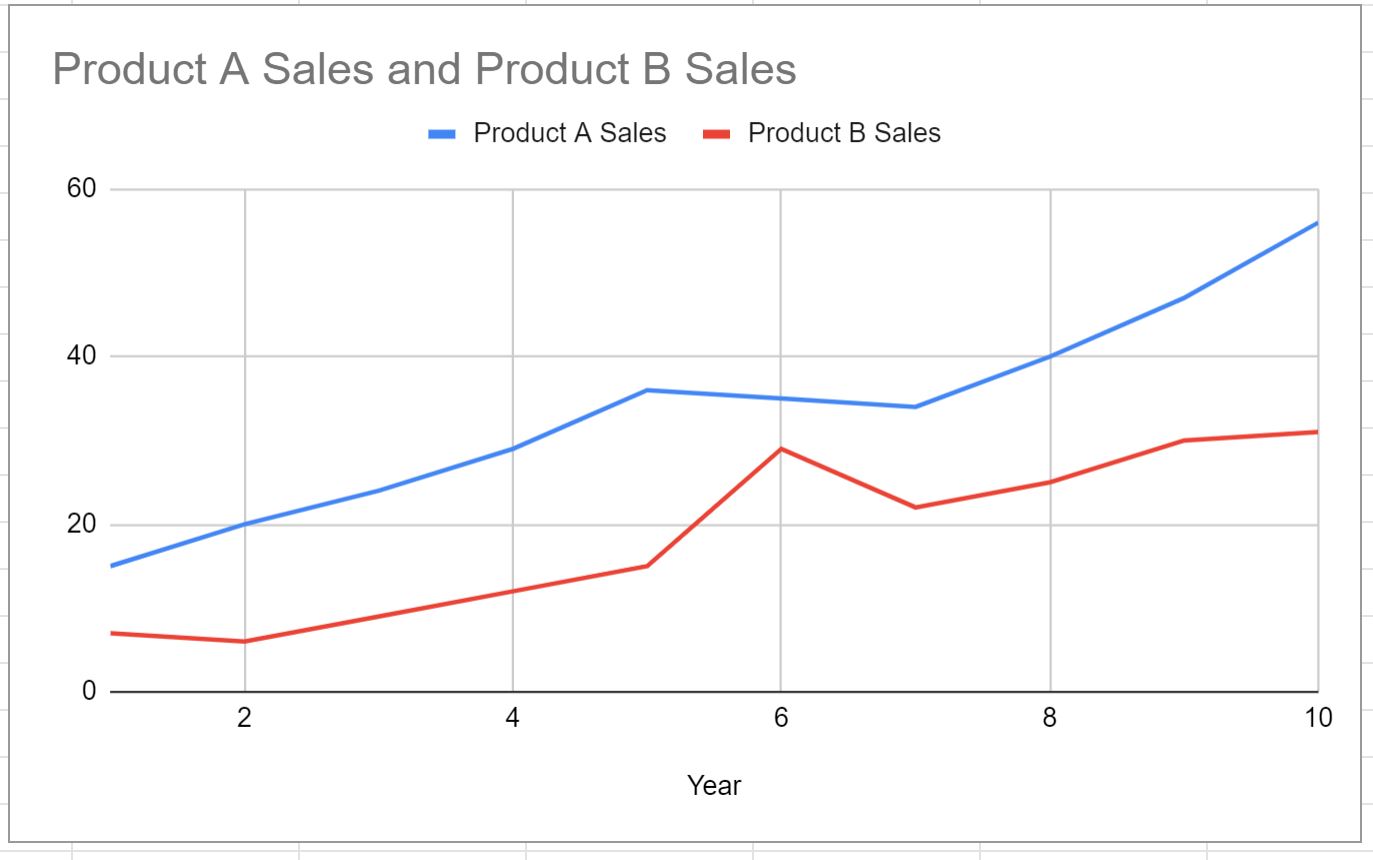
इसे स्कैटर प्लॉट में बदलने के लिए, चार्ट संपादक पैनल में सेटअप टैब पर क्लिक करें और चार्ट प्रकार के रूप में स्कैटर प्लॉट चुनें:
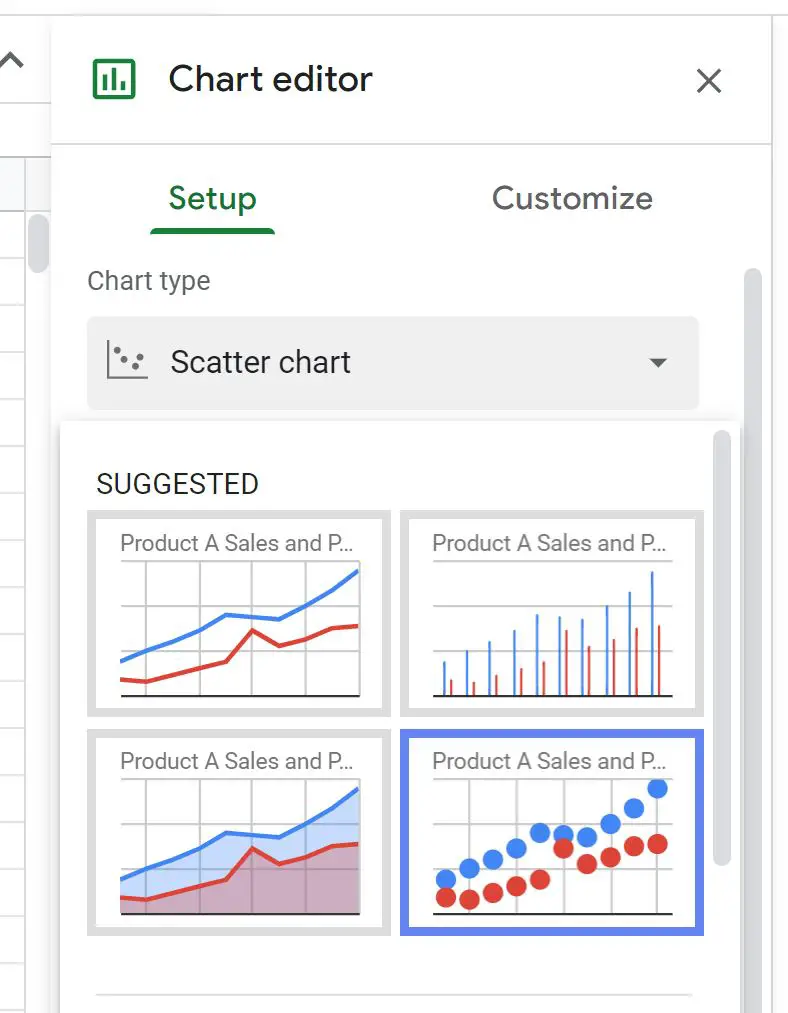
ग्राफ़ स्वचालित रूप से स्कैटरप्लॉट में परिवर्तित हो जाएगा:
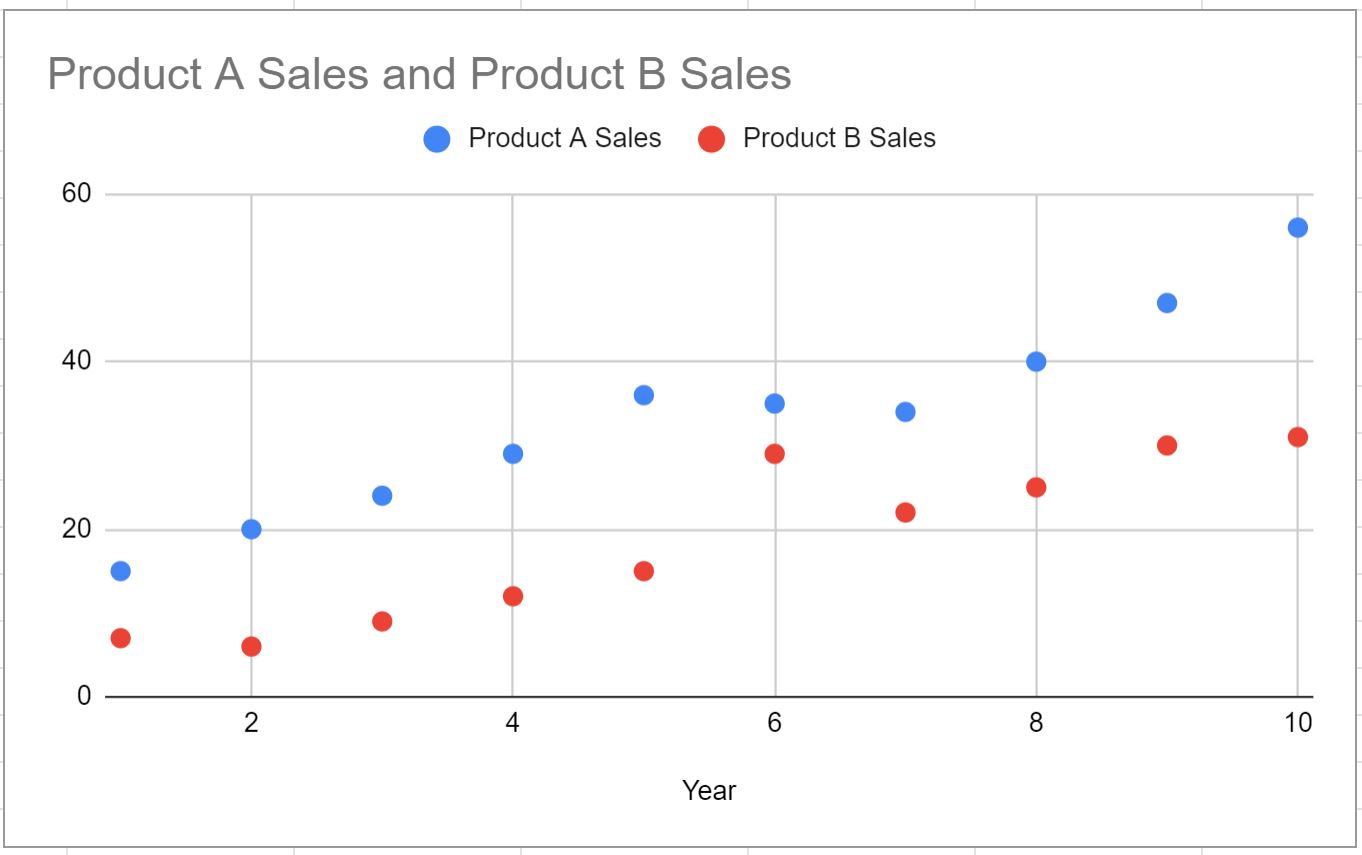
नीले बिंदु प्रत्येक वर्ष उत्पाद ए की बिक्री का प्रतिनिधित्व करते हैं और लाल बिंदु प्रत्येक वर्ष उत्पाद बी की बिक्री का प्रतिनिधित्व करते हैं।
चरण 3: एकाधिक ट्रेंडलाइन जोड़ें
स्क्रीन के दाईं ओर दिखाई देने वाले चार्ट संपादक पैनल में, नीले बिंदुओं पर एक ट्रेंड लाइन जोड़ने के लिए निम्नलिखित कार्य करें:
- कस्टमाइज़ टैब पर क्लिक करें.
- फिर सीरीज ड्रॉप-डाउन सूची पर क्लिक करें।
- फिर ड्रॉप-डाउन सूची से उत्पाद ए बिक्री चुनें।
- फिर ट्रेंडलाइन के बगल में स्थित बॉक्स को चेक करें।
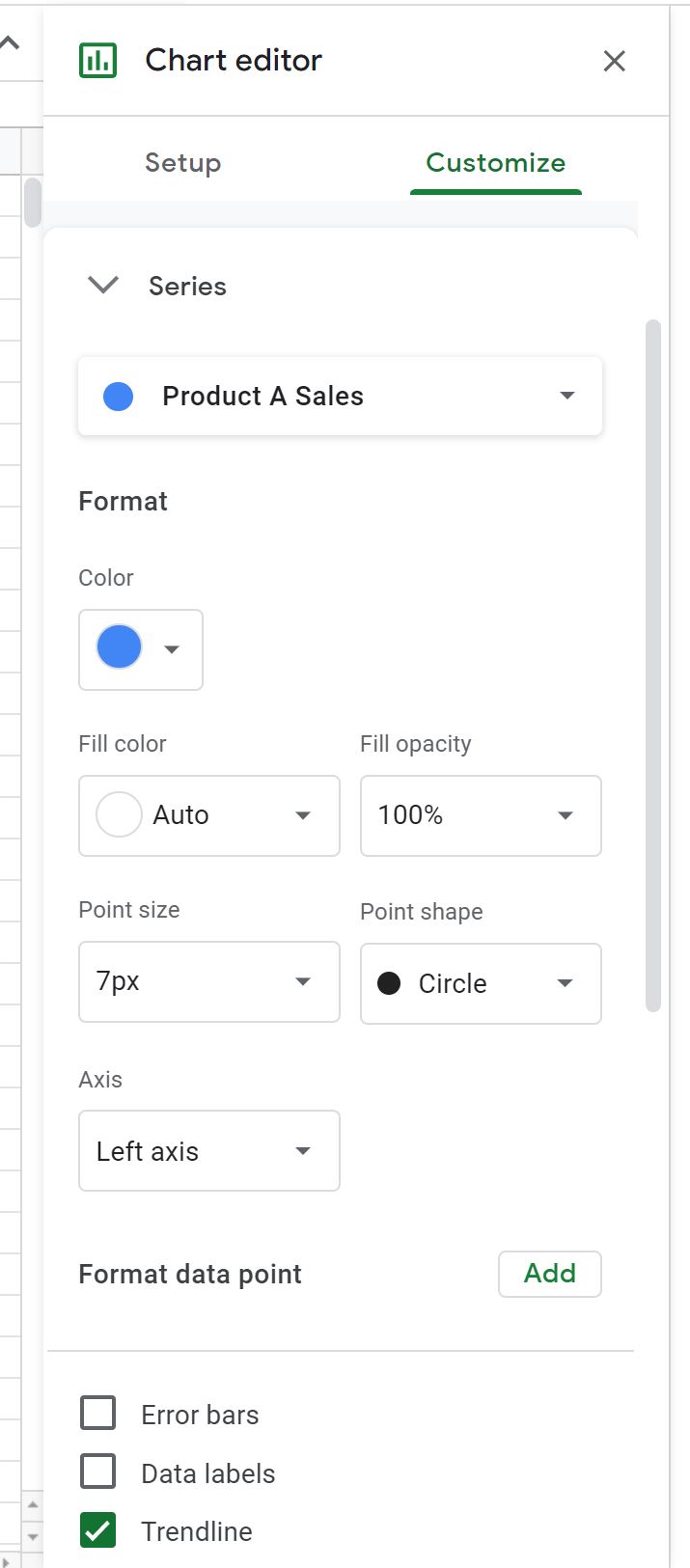
इस प्रक्रिया को दोहराएं, लेकिन ड्रॉप-डाउन सूची से उत्पाद बी बिक्री चुनें:
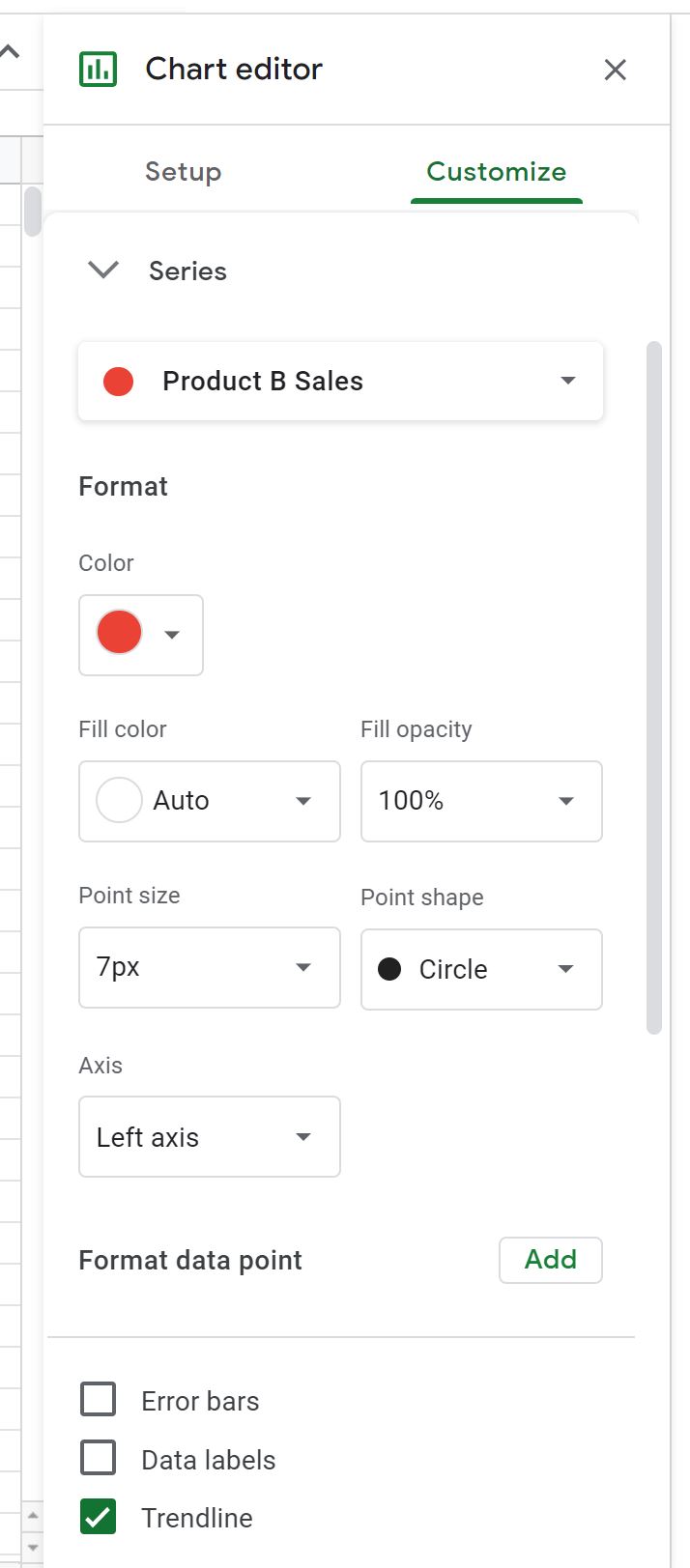
उत्पाद ए की बिक्री और उत्पाद बी की बिक्री दोनों की प्रवृत्ति रेखाएं चार्ट में जोड़ी जाएंगी:
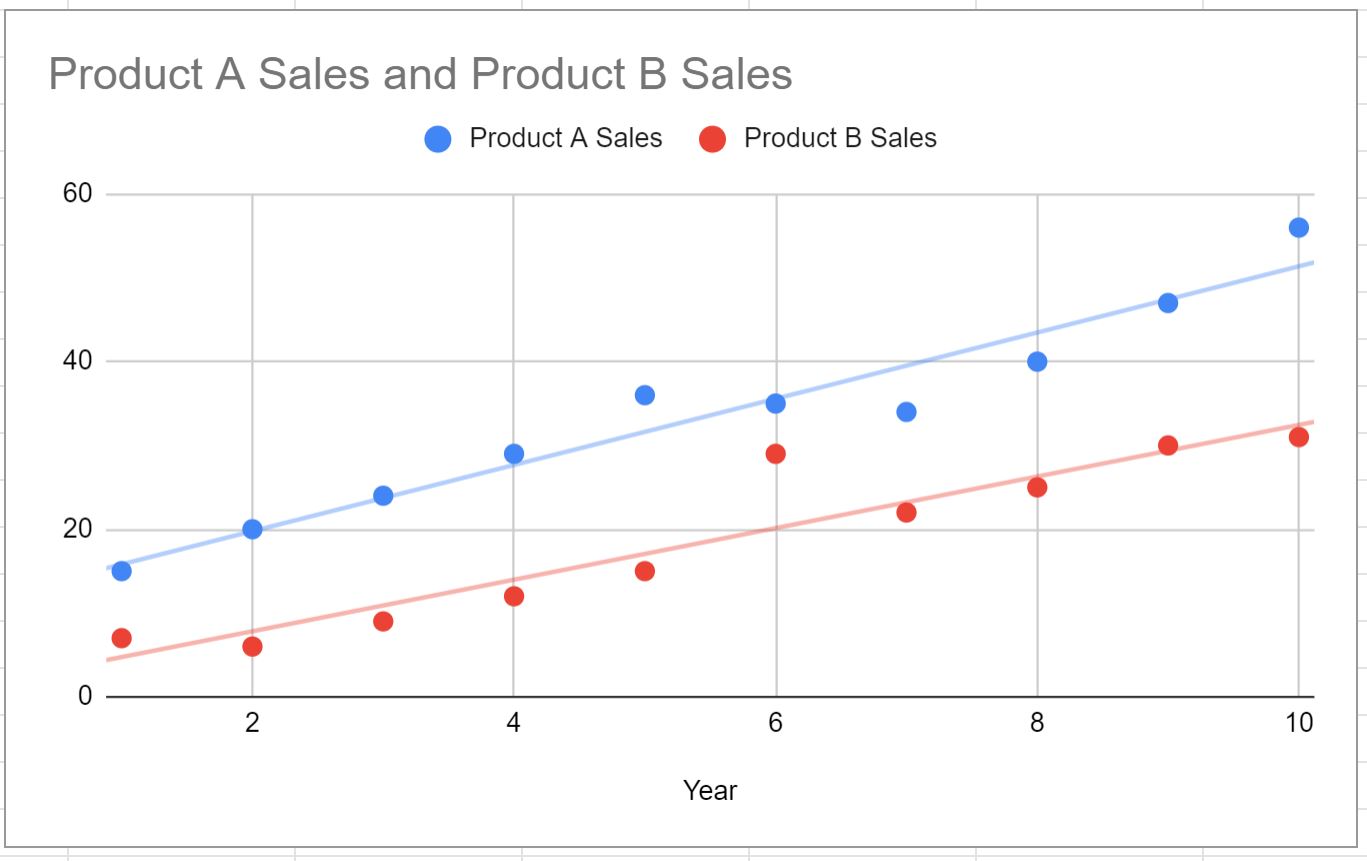
ध्यान दें कि कस्टमाइज़ टैब में, आप प्रत्येक ट्रेंड लाइन का रंग, लाइन वजन और अस्पष्टता भी बदल सकते हैं।
यह भी ध्यान दें कि Google शीट डिफ़ॉल्ट रूप से एक रैखिक ट्रेंडलाइन का उपयोग करती है, लेकिन कस्टमाइज़ टैब में आप घातीय, बहुपद, या अन्य ट्रेंडलाइन का उपयोग करना भी चुन सकते हैं।
अतिरिक्त संसाधन
निम्नलिखित ट्यूटोरियल बताते हैं कि Google शीट्स में अन्य सामान्य कार्य कैसे करें:
Google शीट्स में बॉक्स प्लॉट कैसे बनाएं
Google शीट्स में बबल चार्ट कैसे बनाएं
Google शीट्स में पाई चार्ट कैसे बनाएं
Google शीट्स में पेरेटो चार्ट कैसे बनाएं